D-LINK DIR-300 NRU B7 -asetukset Beeline for Beeline

- 686
- 40
- Devin Crona
Suosittelen, että käytät uusia ja merkityksellisimpiä ohjeita laiteohjelmiston muuttamiseen ja Wi-Fi-reitittimen asettamiseen ennennäkemättömään töihin Beeline Go: n kanssa
Jos sinulla on jokin reitittimistä D-Link, Asus, Zyxel tai TP-Link ja Beeline-palveluntarjoaja, Rostelecom, House.Ru tai TTK etkä koskaan aseta Wi-Fi-reitittimiä, käytä näitä interaktiivisia ohjeita Wi-Fi-reitittimen asettamiseenCm. Myös: Reitittimen D-Link DIR-300: n asettaminen

Wi-Fi-reititin D-Link DIR-300 NRU Rev. B7
Muutama päivä sitten satun määrittämään uuden wifi -reitittimen D-LINK DIR-300 NRU Rev. B7, Tämän ongelmia ei yleensä syntynyt. Siksi puhumme kuinka perustaa tämä reititin itse. Huolimatta siitä, että D-Link muutti kokonaan laitteen suunnittelua, joka ei ole muuttunut useita vuosia, laiteohjelmisto ja tinktuuriliitäntä toistavat kokonaan kahden aiemman version rajapinnan laiteohjelmistolla alkaen yhdellä.3.0 ja jälkimmäisen lopettaminen tähän mennessä - 1.4.1. Tärkeästä mielestäni B7: n muutokset - tämä on ulkoisen antennin puute - en tiedä miten tämä vaikuttaa vastaanoton/siirron laatuun. DIR-300: ta ei erotettu riittävällä signaalivoimalla. No, okei, aika kertoo. Joten siirry aiheeseen - Kuinka määrittää DIR -300 B7 -reititin työskentelemään Internet -palveluntarjoajan kanssa.
Cm. Myös: DIR-300 Asetukset Video
Yhteys DIR-300 B7

Wi-Fi-reititin D-Link DIR-300 NRU Rev. B7 näkymä takaapäin
Äskettäin hankittu ja pakkaamattoman reititin on kytketty seuraavasti: Palveluntarjoajan kaapeli (meidän tapauksessamme Beeline) Yhdistämme Internetin allekirjoittaman reitittimen takana olevaan keltaiseen porttiin. Kiinnitetty sininen kaapeli toisessa päässä on juuttunut mihin tahansa reitittimen neljästä jäljellä olevasta juuresta, toinen tietokoneen verkkokortin liittimessä. Yhdistämme virran reitittimeen ja odotamme sen lataamista, ja tietokone määrittää uuden verkkoyhteyden parametrit (älä ihmettele, että se on "rajoitettu", joten se on välttämätöntä).
HUOMAUTUS: Reitittimen asettamisen aikana älä käytä tietokoneesi Beeline -yhteyttä kirjoittaaksesi Internetin. Se on poistettava käytöstä. Myöhemmin reitittimen asettamisen jälkeen reititin asentaa reitittimen asettamisen jälkeen - reititin.
Ei myöskään ole tarpeetonta varmistaa, että parametrit on asennettu IPv4 -protokollan paikallisverkon parametreihin: Vastaanota DNS -palvelimien IP -osoite ja osoite automaattisesti. Napsauta tätä Windows 7: ssä, napsauttamalla oikealla olevaa kytkentäkuvaketta, valitse "Verkkojen hallintakeskus ja kokonaiskäyttö" ja sitten - Adapterin parametrien muuttaminen, napsauttamalla hiiren oikealla painikkeella "Yhteys paikallisessa verkossa - - Ominaisuudet ja varmista, että ei ole. tai staattiset osoitteet. Windows XP: ssä samat ominaisuudet voidaan katsella ohjauspaneelissa - verkkoyhteydet. Näyttää siltä, että tärkeimmät syyt, miksi jokin ei ehkä toimi, otin huomioon. Menemme pidemmälle.
Yhteyskokoonpano DIR-300 REV: ssä. B7
Ensimmäinen askel L2TP: n (Beeline toimii tällä protokollalla) DI-LINK DIR-300: lla on suosikki Internet-selaimesi (Internet Explorer, Google Chrome, Mozilla Firefox, Safari Mac OS X: n ja T: n käynnistäminen Mac OS X: llä.D.) ja siirtyminen osoitteeseen 192.168.0 -.1 (Kirjoita tämä osoite selaimen osoitepalkkiin ja napsauta Enter). Seurauksena on, että meidän pitäisi nähdä kirjautumispyyntö ja salasana, jotta pääset DIR-300 B7 -reitittimen järjestelmänvalvojaan.
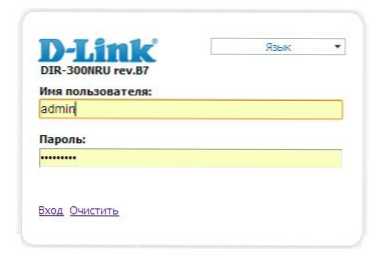
Kirjaudu sisään ja salasana DIR-300 Rev: lle. B7
Tavallinen sisäänkirjautuminen syöttämiseen - järjestelmänvalvoja, salasana - sama. Jos jostain syystä ne eivät sovi, niin ehkä sinä tai joku muu muutit heidät. Tässä tapauksessa voit pudottaa reitittimen tehdasasetuksiin. Jos haluat tehdä tämän, pidä jotain ohutta (käytän hammastikkua) 5 sekunnin painikkeen palauttamiseksi reitittimen takana. Ja toista sitten ensimmäinen askel.
Sisäänkirjautumisen ja salasanan kirjoittamisen jälkeen pääsemme Roter-roottoriin Cetaches D-Link DIR-300 Rev. B7. (Valitettavasti minulla ei ole fyysistä pääsyä tähän reitittimeen, joten kuvakaappauksissa - edellisen tarkastuksen järjestelmänvalvojan paneeli. Rajapinnassa ja asetusprosessissa ei ole eroja.-A

D-LINK DIR-300 Rev. B7 - Hallintopaneeli
Täällä meidän on valittava "asetettu manuaalisesti", minkä jälkeen näet sivun, jolla Wi-Fi-reitittimen malli tulee näkyviin, laiteohjelmistoversio ja muut tiedot.
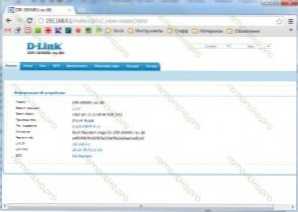
Tietoja reitittimen DIR-300 B7: stä
Valitse ylemmästä valikosta "verkko" ja putoa nivelten luetteloon.
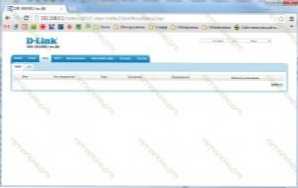
WAN -yhdisteet
Yllä olevassa kuvassa tämä luettelo on tyhjä. Jos olet juuri ostanut reitittimen, on yksi yhteys. Emme kiinnitä siihen huomiota (se katoaa seuraavan vaiheen jälkeen) ja napsauta alla olevalla vasemmalla puolella "Lisää".
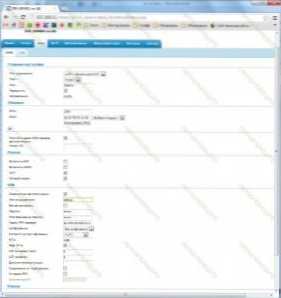
L2TP-yhteyden asettaminen D-Link DIR-300 NRU Rev. B7
Valitse "Connection Type" -kenttään "L2TP + Dynaaminen IP". Sitten yhteyden vakiona nimen sijasta voit esitellä minkä tahansa muun (esimerkiksi minulla on Beeline), käyttäjänimi -kenttään kirjoitamme kirjautumisen Beeline Internetistä, salasanasta ja salasanan vahvistuksesta - vastaavasti Beelinovsky Salasana. VPN -palvelinosoite Beeline - TP.Internet.Viiva.rulla. Laita Keep Alive Checkplace ja napsauta "Tallenna". Seuraavalla sivulla, jolla äskettäin luotu yhteys tulee näkyviin, meille tarjotaan jälleen kokoonpanon ylläpitämiseksi. Säästämme.
Nyt, jos kaikki toiminnot suoritettiin edellä oikein, jos et ole erehtynyt kytkentäparametreihin siirryttäessä, siirtyessäsi ”Tila” -välilehteen, sinun pitäisi nähdä seuraava iloinen kuva:
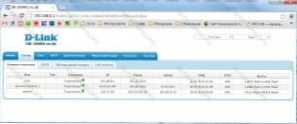
DIR -300 B7 - iloinen kuva
Jos kaikki kolme yhdistettä ovat aktiivisia, tämä viittaa siihen, että D DIR-300 NRU Rev: n perustaminen on perusteellisinta. B7 olemme onnistuneesti suorittaneet, ja voimme siirtyä seuraavaan vaiheeseen.
Wi-Fi-yhteyden asettaminen DIR-300 NRU B7
Yleensä Wi-Fi-langatonta yhteyttä voidaan käyttää heti reitittimen sisällyttämisen jälkeen, mutta useimmissa tapauksissa on hyödyllistä määrittää joitain sen parametreja, erityisesti aseta salasana Wi-Fi-käyttöpisteeseen, jotta naapurit tekevät Älä käytä Internetiäsi. Vaikka et ole pahoillani, tämä voi vaikuttaa verkon nopeuteen ja "jarrut" työskennellessäsi Internetissä, todennäköisesti ei ole miellyttävä sinulle. Siirrymme Wi-Fi-välilehteen, pääasetukset. Täällä voit asettaa tukiaseman nimen (SSID), se voi olla mikä tahansa, on suositeltavaa käyttää latinaa. Kun tämä on valmis, napsautamme.
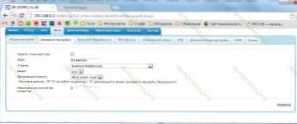
WiFi -asetukset - SSID
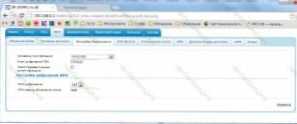
Nyt siirrymme turva -asetusten välilehteen. Täältä sinun tulee valita verkon todennuksen tyyppi (mieluiten WPA2 -PSK, kuten kuvassa) ja aseta salasana WiFi -tukiasemaan - kirjaimet ja numerot vähintään 8. Napsauta "Muuta". Valmis. Nyt voit muodostaa yhteyden Wi -Fi -tukiasemiseen mistä tahansa laitteesta, joka on varustettu vastaavalla viestintämoduulilla - olipa kyse sitten kannettavasta tietokoneesta, älypuhelimesta, tabletista tai älytelevisiosta.Upd: Jos se ei toimi, yritä muuttaa LAN -reitittimen osoite vuoteen 192.168.1.1 Asetuksissa - verkko - LAN
Mitä tarvitaan televisiosta Beeline -ohjelmasta
Jotta IPTV saadaan Beeline, siirry DIR-300 NRU REV -asetusten ensimmäiselle sivulle. B7 (Tätä varten voit painaa vasemmassa yläkulmassa olevaa D-Link-logoa) ja valita "Määritä IPTV"
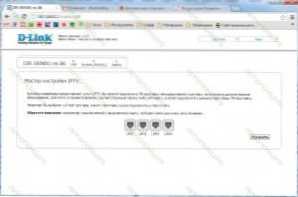
IPTV D-LINK DIR-300 NRU REV. B7
Sitten kaikki on yksinkertaista: Valitse portti, johon Beeline Television Prefition yhdistetään. Napsauta muuttaaksesi. Ja älä unohda kytkeä televisioasetuksia määritettyyn porttiin.
Tältä ehkä kaikki. Jos on kysymyksiä - kirjoita kommentteihin, yritän vastata kaikille.

